
Bagaimana Cara Memperbaiki iPhone Tidak Tersedia Opsi Tanpa Hapus? - 4 Cara Mudah

Saat menggunakan iPhone, setelah memasukkan kata sandi yang salah beberapa kali, perangkat mungkin terkunci dan menampilkan "iPhone Tidak Tersedia". Idealnya, pilihan untuk "Hapus iPhone" akan muncul di layar, memungkinkan pengguna untuk menghapus semua data dan mengatur ulang perangkat. Namun, beberapa pengguna menemukan bahwa opsi "Hapus" tidak tersedia, sehingga dapat membuat mereka berada dalam situasi sulit. Artikel ini akan menjelaskan mengapa hal ini terjadi dan cara membuka kunci iPhone tidak tersedia tanpa opsi hapus.
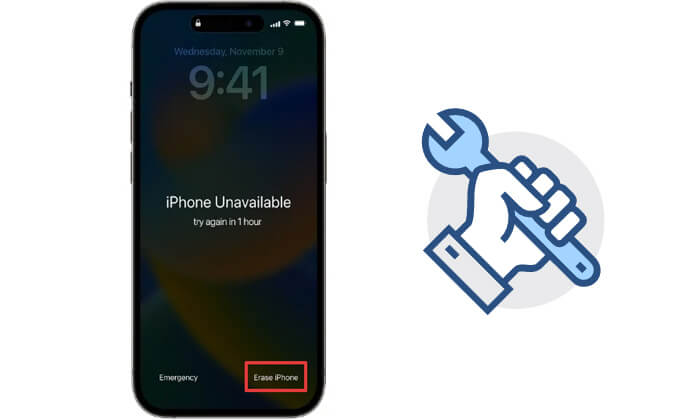
Jika iPhone Anda menampilkan "iPhone Tidak Tersedia" tetapi tidak memberikan opsi untuk menghapus, hal ini mungkin disebabkan oleh alasan berikut:
Berikut empat metode efektif yang dapat membantu Anda menyelesaikan masalah "iPhone tidak tersedia tanpa opsi hapus".
iPhone Unlocker adalah alat pembuka kunci iOS profesional yang dapat membantu Anda membuka kunci perangkat dengan mudah tanpa memerlukan opsi "Hapus iPhone". Ini mendukung penghapusan kunci layar, akun ID Apple, dan batasan perangkat lainnya, dan dapat menyelesaikan proses secara efisien baik perangkat sedang online atau tidak.
Sorotan dari Pembuka iPhone:
Berikut adalah cara menggunakan iPhone Unlocker untuk memperbaiki iPhone tidak tersedia tanpa opsi hapus:
01 Luncurkan iPhone Unlocker dan pilih mode "Buka Kunci Kode Sandi Layar". Klik "Mulai Membuka Kunci" untuk memulai, lalu klik "Mulai" dan sambungkan iPhone Anda ke komputer menggunakan kabel USB.

02 Masukkan iPhone Anda ke Mode Pemulihan atau Mode DFU. Program ini secara otomatis akan mendeteksi model perangkat Anda. Anda dapat memilih jalur penyimpanan berbeda untuk paket firmware, lalu klik "Unduh" untuk mulai mengunduh firmware.

03 Klik "Buka Kunci" untuk memulai dan membaca pemberitahuan dengan cermat, masukkan "000000" untuk mengonfirmasi persetujuan Anda untuk membuka kunci perangkat, lalu klik "Buka Kunci".

04 Hanya dalam beberapa menit, kode sandi layar iPhone Anda telah berhasil dibuka.

Jika "Temukan iPhone Saya" diaktifkan di perangkat Anda, Anda dapat menghapus perangkat dari jarak jauh melalui iCloud, meskipun opsi "Hapus" tidak ditampilkan di perangkat.
Berikut cara menggunakan iCloud untuk memperbaiki iPhone tidak tersedia tanpa opsi hapus:
Langkah 1. Buka browser di komputer Anda atau perangkat lain dan buka situs web iCloud .
Langkah 2. Masuk dengan ID Apple yang terkait dengan iPhone Anda.
Langkah 3. Klik ikon "Temukan iPhone Saya" dan tunggu hingga daftar perangkat dimuat.
Langkah 4. Ketuk tab "Semua Perangkat" dan pilih iPhone Anda dari daftar perangkat.
Langkah 5. Klik opsi "Hapus iPhone" dan masukkan kata sandi ID Apple Anda untuk mengonfirmasi tindakan.

Langkah 6. Tunggu hingga perangkat menyelesaikan proses penghapusan dan mengembalikan ke pengaturan pabrik.
Memulihkan perangkat melalui iTunes adalah solusi efektif lainnya. Meskipun opsi "Hapus" tidak ditampilkan, Anda dapat menghapus kunci dengan memasukkan perangkat ke mode pemulihan.
Berikut adalah cara menggunakan iTunes untuk memperbaiki iPhone tidak tersedia tanpa opsi hapus:
Langkah 1. Unduh dan instal iTunes versi terbaru di komputer Anda.
Langkah 2. Hubungkan iPhone Anda ke komputer.
Langkah 3. Masukkan perangkat Anda ke mode pemulihan berdasarkan modelnya:
Langkah 4. iTunes akan mendeteksi perangkat dan meminta Anda memilih "Pulihkan" atau "Perbarui". Klik "Pulihkan".

Langkah 5. iTunes akan mengunduh firmware dan memulihkan perangkat. Proses ini mungkin memakan waktu beberapa menit.
Langkah 6. Setelah pemulihan selesai, perangkat akan dimulai ulang dan dibuka kuncinya.
Di iOS 17/18, Apple memperkenalkan fitur baru "Lupa Kode Sandi". Jika Anda terlalu sering memasukkan kode sandi yang salah, Anda dapat dengan cepat membuka kunci perangkat menggunakan fitur ini tanpa perlu mengatur ulang. Namun, pastikan Anda mengubah kode sandi dalam 72 jam terakhir dan tetap mengingat kode sandi sebelumnya.
Berikut cara memperbaiki iPhone tidak tersedia opsi hapus melalui fitur Lupa Kode Sandi di iOS 17/18:
Langkah 1. Pada layar "iPhone Tidak Tersedia", ketuk "Lupa Kode Sandi?" pilihan di sudut bawah.
Langkah 2. Lalu, ketuk "Masukkan Kode Sandi Sebelumnya" dan masukkan kode sandi lama Anda.
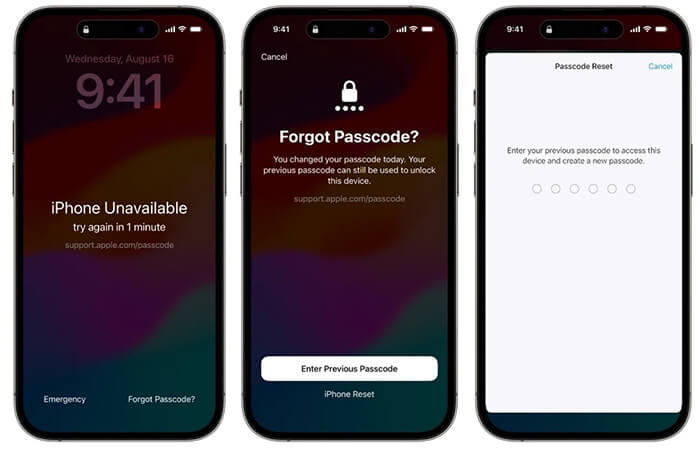
Langkah 3. Ikuti petunjuk di layar untuk mengatur kode sandi baru untuk iPhone Anda.
Sekarang kita tahu cara membuka kunci iPhone yang tidak tersedia tanpa opsi hapus, jika opsi "Hapus iPhone" muncul di perangkat Anda, Anda dapat menyelesaikan prosesnya langsung di perangkat.
Untuk melakukannya, ikuti langkah-langkah di bawah ini:
Langkah 1. Saat iPhone Anda tidak tersedia, ketuk opsi "Hapus iPhone" di sudut kanan bawah.
Langkah 2. Sebuah pesan akan muncul memberitahu Anda bahwa ini akan menghapus semua konten dan pengaturan. Ketuk "Hapus iPhone" untuk melanjutkan.

Langkah 3. Selanjutnya, masukkan kata sandi ID Apple Anda dan tunggu hingga proses penghapusan selesai.
Bahkan tanpa opsi "Hapus", Anda masih dapat dengan mudah membuka kunci iPhone yang tidak tersedia menggunakan metode yang disediakan dalam panduan ini. Jika Anda tidak mengetahui kode sandi iPhone Anda, menggunakan iPhone Unlocker untuk membuka kunci iPhone Anda yang tidak tersedia tanpa memasukkan kode sandi apa pun patut dicoba.
Artikel Terkait:
Perbaiki iPhone Tidak Tersedia Tanpa Kehilangan Data: Tutorial Langkah demi Langkah
Cara Memperbaiki iPhone Tidak Tersedia Tanpa Komputer [4 Cara Terbaik]
Cara Memperbaiki iPhone Tidak Tersedia Coba Lagi dalam 1 Menit Error - 100% Berfungsi
iPhone Tidak Tersedia Coba Lagi dalam 15 Menit? Berikut Cara Memperbaikinya

 Buka Kunci Telepon
Buka Kunci Telepon
 Bagaimana Cara Memperbaiki iPhone Tidak Tersedia Opsi Tanpa Hapus? - 4 Cara Mudah
Bagaimana Cara Memperbaiki iPhone Tidak Tersedia Opsi Tanpa Hapus? - 4 Cara Mudah